Jos se ei ollut selvää iOS 14:n ja iPadOS 14:n widgetien käyttöönoton jälkeen, Apple-fanit haluavat mahdollisuuden muokata puhelimensa ulkonäköä. Vaikka voit tehdä tämän muuttamalla kuvakkeita pikakuvakkeiden avulla ja käyttämällä widgetejä, se ei ole koko pulma. Tänään aiomme tarkastella, kuinka muuttaa näppäimistön väriä sekä iPhonessa että iPadissa.
Sisällys
- Aiheeseen liittyvää lukemista
- Vaihda tummaan tilaan
-
Kokeile kolmannen osapuolen näppäimistösovellusta
- Gboard
- Microsoft SwiftKey
- FancyKey – Näppäimistöteemat
- Kika-näppäimistö iPhonelle, iPadille
- Aiheeseen liittyvät julkaisut:
Aiheeseen liittyvää lukemista
- Mitä tehdä, jos iPhone-näppäimistö vilkkuu
- Voitko piilottaa tai poistaa käytöstä sovelluskirjaston iOS 14:ssä ja 15:ssä?
- Aseta iPhone poistamaan automaattisesti käyttämättömät sovellukset
- Kuinka muuttaa tekstin kokoa jokaiselle sovellukselle iPhonessa ja iPadissa
- Kuinka saada hyvitys iPhonen ja iPadin sovelluksista
Vaihda tummaan tilaan
Helpoin tapa vaihtaa näppäimistön oletusväri valkoisesta/harmaasta on ottaa käyttöön tumma tila. Tämä ei edellytä sinun asentavan sovelluksia App Storesta. Lisäksi voit nopeasti ottaa tumman tilan käyttöön tai poistaa sen käytöstä, jos et halua, että se ajoitetaan automaattisesti. Näin voit vaihtaa näppäimistön väriä Dark Mode -tilassa:
- Avaa asetukset sovellus iPhonessa tai iPadissa.
- Vieritä alas ja napauta Näyttö ja kirkkaus.
- Napauta Tumma alla Ulkomuoto osio yläosassa.
Valitsemalla Tumman tilan tämä tarkoittaa, että koko käyttöliittymäsi on nyt teemalla. Tämä on hienoa niille, jotka eivät pidä oletusarvoisesti tarjotusta kevyemmästä teemasta. Voit jopa mennä niin pitkälle, että voit vaihtaa vaalean ja tumman tilan välillä kellonajan mukaan.
Jos kuitenkin haluat ottaa tumman teeman käyttöön ja poistaa sen käytöstä manuaalisesti, voit lisätä sen suoraan Ohjauskeskukseen.
- Avaa asetukset sovellus iPhonessa tai iPadissa.
- Vieritä alas ja napauta Ohjauskeskus.
- Alla Lisää säätimiä, napauta Plus (+) kyltti vieressä Tumma tila.
- Kun lisätään Mukana säätimet, vedä ja pidä Pimeä tila -vaihtoehtoa ja siirrä se siinä järjestyksessä, jossa se tulee näkyviin Ohjauskeskuksessa.
Kun tämä on tehty, voit helposti ottaa tumman tilan käyttöön ja poistaa sen käytöstä avaamalla Ohjauskeskuksen.
Kokeile kolmannen osapuolen näppäimistösovellusta
Vaikka Dark Mode on loistava useimmille ihmisille, se ei ole aivan loistavin vaihtoehto niille, jotka todella haluavat mukauttaa näppäimistöään. Muutama vuosi sitten Apple lisäsi mahdollisuuden käyttää kolmannen osapuolen näppäimistöjä iPhonessa ja iPadissa. Joitakin rajoituksia on edelleen, kuten se, ettei niitä voida käyttää salasanojen syöttämiseen. Jos kuitenkin haluat todella teemalla iPhone- tai iPad-näppäimistösi, tässä on muutamia suosikkejamme.
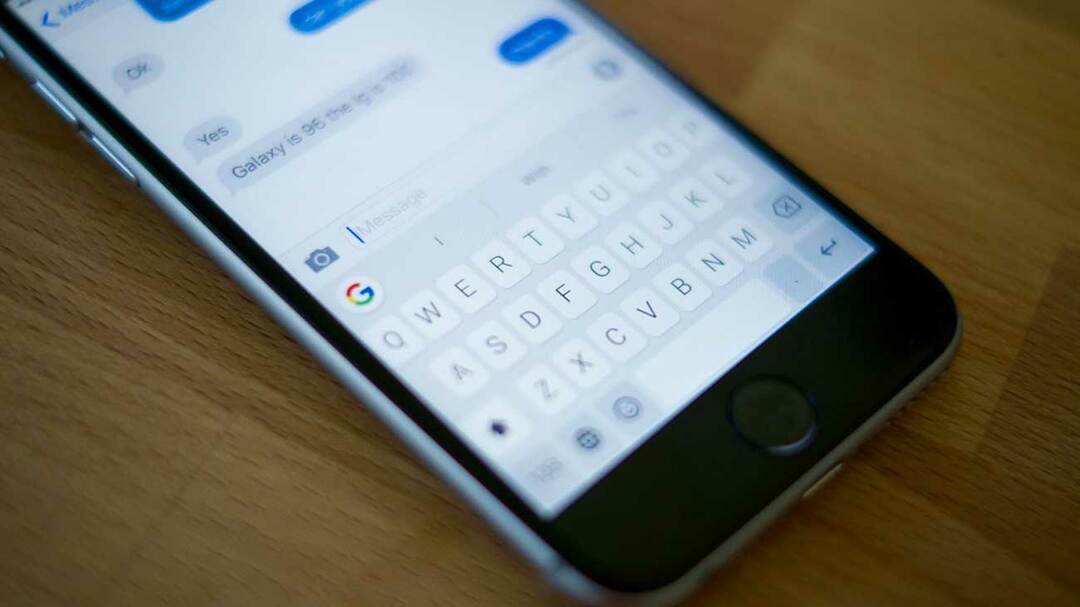
Varastonäppäimistösovelluksen ulkopuolella Gboard on luultavasti seuraavaksi paras vaihtoehto kirjoittamiseen. On olemassa muutamia erilaisia teemavaihtoehtoja, kuten mukautetun taustan asettaminen ja näppäinten ulkoasun mukauttaminen. Mutta Gboardissa on myös muita ominaisuuksia, joita et löydä nykyisestä näppäimistöstäsi, kuten haptista palautetta aina, kun painat näppäintä. Ja mikä parasta, Gboard on täysin ilmainen.
- Lataa Gboard
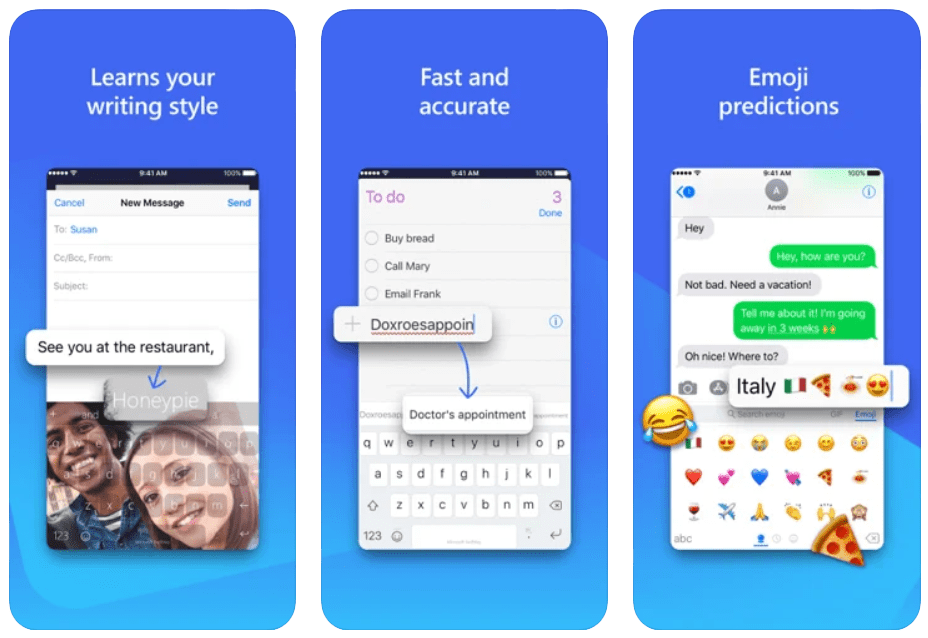
Jos meidän pitäisi valita kolmanneksi paras näppäimistösovellus, se olisi helposti SwiftKey. Lähtökohta on tietysti sama, koska voit käyttää kolmannen osapuolen näppäimistöä teemavaihtoehdoilla. Mutta SwiftKey on ollut olemassa vuosia, ja jopa Microsoftin ostamisen jälkeen sovellus päivitetään aktiivisesti uusilla ominaisuuksilla tai vain virheenkorjauksilla. Kuten Gboard, SwiftKey on ilmainen App Storessa.
- Lataa Microsoft SwiftKey
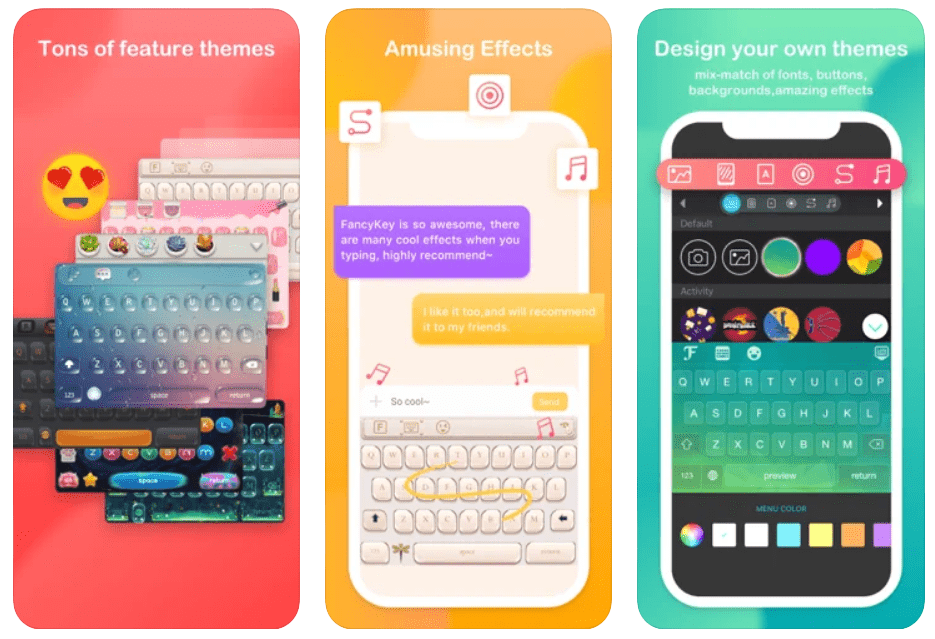
On olemassa kolmannen osapuolen näppäimistösovelluksia, kuten Gboard ja SwiftKey, jotka keskittyvät ennen kaikkea parempaan kirjoituskokemukseen. Mutta sitten on sovelluksia, kuten FancyKey, jotka asettavat teeman ja mukauttamisen ennen kaikkea. FancyKeyn avulla voit luoda mukautettuja teemoja, joita et löydä mistään muualta, ja voit jopa käyttää mukautettuja kirjasimia, mikä ei ole käytettävissä yllä luetelluissa vaihtoehdoissa.
- Lataa FancyKey – Näppäimistöteemat
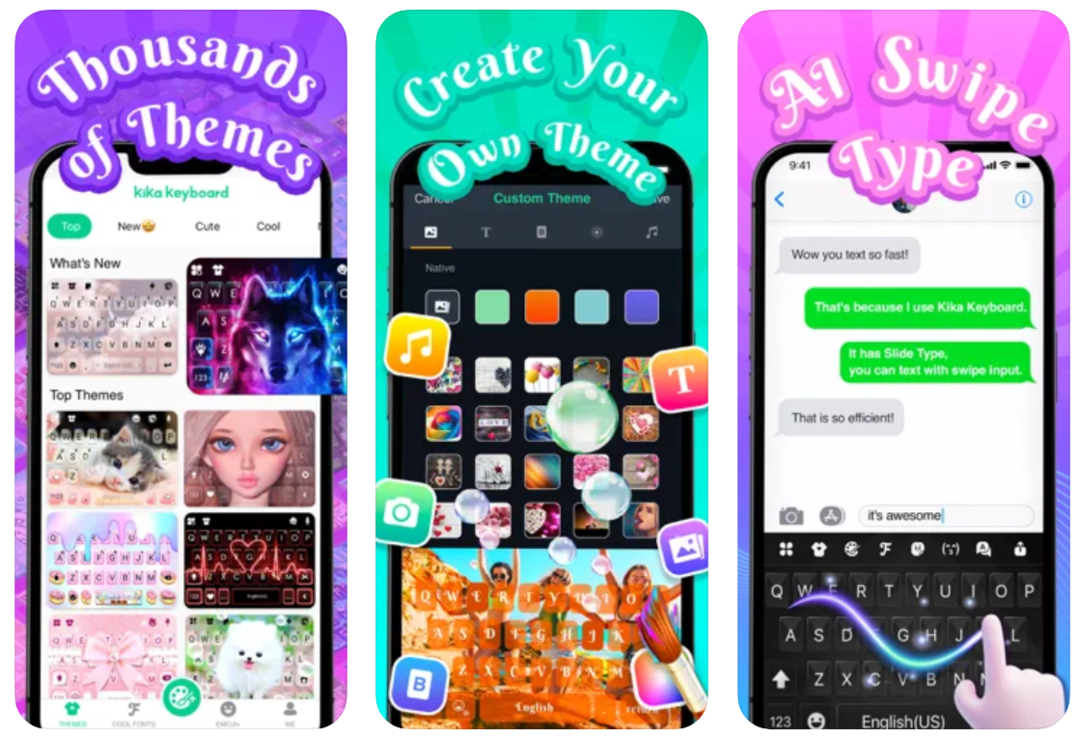
Ota kaikki FancyKeyn hienot asiat ja käännä niitä ylemmäs. Heittäkää ne nyt maksumuurin taakse ja sen saat Kika Keyboardilla. Sovellus tarjoaa satoja teemoja, joista valita, sekä mahdollisuuden luoda oma teemanäppäimistösi. Sinun on kuitenkin ostettava "kolikoita", jotta voit avata kaikki vaihtoehdot.
- Lataa Kika-näppäimistö iPhonelle, iPadille
Andrew on freelance-kirjailija, joka asuu Yhdysvaltain itärannikolla.
Hän on kirjoittanut useille sivustoille vuosien varrella, mukaan lukien iMore, Android Central, Phandroid ja muutamat muut. Nykyään hän viettää päivänsä LVI-yrityksessä työskennellen ja työskentelee öisin freelance-kirjoittajana.